Êtes-vous intéressé par la création d’un site web de micro-jobs comme Fiverr en utilisant WordPress ?
Les sites web de micro-emploi servent de place de marché où les freelances et les entreprises peuvent entrer en contact. Pour chaque mission réalisée, le propriétaire du site perçoit une commission sur la transaction.
Dans cet article, nous vous guiderons à travers les étapes pour créer votre propre site web de micro-jobs comme Fiverr en utilisant WordPress, sans aucune connaissance en codage.

Pourquoi créer un site de micro-emploi comme Fiverr ?
Créer un site de niche de micro-emploi est devenu une idée d’entreprise en ligne populaire parce qu’elle est facile à démarrer, rapide à monétiser et qu’elle a peu de frais généraux.
Une étude récente a affiché qu’en 2022, plus de 39 % des travailleurs américains gagnaient de l’argent en proposant leurs services en ligne en freelance, et qu’ils contribuaient à l’économie américaine à hauteur de 1 350 milliards de dollars de revenus annuels.
Les places de marché de l’emploi en ligne comme Upwork et Fiverr aident à mettre en relation ces freelances avec les employeurs moyennant une petite rémunération.
Mais ils ne sont pas les seuls. De nombreux autres sites de micro-emplois ont été créés pour répondre à des niches et à des secteurs spécifiques.
Ce dont vous aurez besoin pour créer un site similaire à Fiverr
Il y a quelques éléments dont vous aurez besoin pour créer un site comme Fiverr avec WordPress.
Tout d’abord, vous devez vous assurer que vous utilisez la bonne plateforme. Pour créer un site web de micro-job, vous aurez besoin d’un site WordPress.org auto-hébergé (voir : WordPress.com vs WordPress.org pour plus de détails).
Pour démarrer un site WordPress, vous aurez besoin des éléments suivants :
- Un nom de domaine (il s’agit de l’adresse de votre site, par exemple, WPBeginner.com)
- Un compte d’hébergeur WordPress (c’est là que sont stockés les fichiers de votre site)
- Certificat SSL (nécessaire pour accepter les paiements en ligne)
- Un module et un thème Micro-Job
L’installation prendra moins de 40 minutes et nous vous accompagnerons à chaque étape.
Voici les étapes pour créer une place de marché de l’emploi comme Fiverr avec WordPress :
Êtes-vous prêts ? Premiers pas.
Étape 1. Mise en place de WordPress
Pour installer WordPress, vous avez besoin d’un compte d’hébergeur WordPress, d’un nom de domaine et d’un certificat SSL.
Normalement, un nom de domaine coûte 14,99 $ / an, un certificat SSL coûte 69,99 $ / an, et l’hébergement WordPress coûte 7,99 $ / mois.
Cela semble beaucoup d’argent pour un débutant.
Heureusement, nos amis de Bluehost offrent aux utilisateurs de WPBeginner un domaine gratuit, un certificat SSL gratuit et une énorme réduction sur l’hébergement WordPress.
En gros, vous pouvez Premiers pas pour aussi peu que 2,75 $/mois.
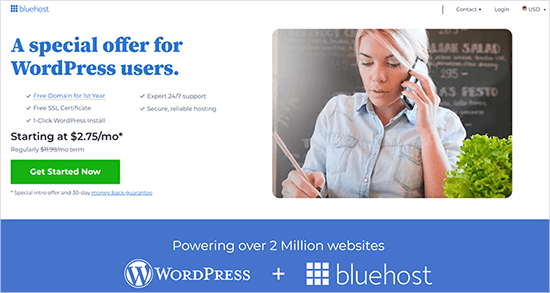
Bluehost est l’une des plus grandes sociétés d’hébergement web au monde et un fournisseur d’hébergement WordPress officiellement recommandé.
Si vous ne souhaitez pas utiliser Bluehost, vous pouvez consulter notre liste des meilleurs hébergeurs WordPress.
Une fois que vous avez acheté l’hébergement, consultez notre guide sur la création d’un site web pour obtenir des instructions d’installation étape par étape.
Bluehost installera automatiquement WordPress pour vous lors de votre inscription. Vous pouvez vous connecter à votre tableau de bord d’administration WordPress directement à partir de votre compte d’hébergement.

Étape 2. Mise en place d’un site web de micro-emploi avec WordPress
Maintenant que vous avez installé WordPress, il est temps d’ajouter la fonctionnalité de moteur de micro-emploi à votre site WordPress à l’aide d’un thème de micro-emploi.
La première chose à faire est d’installer et d’activer le thème Microjob Engine. Pour des instructions détaillées, consultez notre guide du débutant sur l’installation d’un thème WordPress.
Microjob Engine est un thème d’application, ce qui signifie qu’il est conçu pour être une application avec des fonctionnalités complètes d’interface d’administration et d’interface publique.
Une fois le thème activé, vous serez redirigé vers la page de bienvenue du thème. Sur cet écran, vous devrez saisir votre clé de licence, que vous trouverez sous votre compte EngineThemes.

Ensuite, vous devez cliquer sur le bouton » Installer la démo » pour importer et configurer un site de démonstration.
Cela vous permettra de configurer rapidement le site pour qu’il ressemble exactement à la démo. Vous pouvez ensuite remplacer le contenu par le vôtre.
MicrojobEngine est livré avec deux habillages (thèmes) au choix. Une fois que vous avez importé les données de démonstration, vous pouvez sélectionner l’un des habillages à utiliser sur votre site.

Votre site est maintenant configuré comme dans la démo du thème.
Vous pouvez visiter votre site pour le voir en action.

Étape par étape. Sélectionné les moyens de paiement et les forfaits
Microjob Engine fonctionne avec PayPal et 2Checkout. Vous pouvez acheter des modules complémentaires pour ajouter d’autres passerelles de paiement par carte de crédit, telles que Authorize.net, PayU, PayStack et Stripe.
Vous pouvez configurer votre passerelle de paiement préférée en visitant la page Paramètres du moteur » Passerelles de paiement dans votre zone d’administration WordPress.

Explication des forfaits
Le moteur Microjob vous permet de gagner de l’argent de deux manières :
- Vous pouvez recevoir une commission lorsqu’un travail est terminé.
- Vous pouvez vendre des forfaits permettant aux utilisateurs/utilisatrices d’envoyer des concerts pour un certain montant.
En définissant d’emblée une barrière de paiement, vous empêcherez peut-être certains utilisateurs/utilisatrices de se configurer, mais vous aiderez aussi à éloigner les indésirables.
D’autre part, le fait de permettre la publication gratuite d’offres d’emploi vous aidera à attirer davantage de freelances sur votre site.
Vous pourrez toujours modifier les réglages lorsque votre site commencera à attirer l’attention des freelances et des employeurs.
Pour configurer ces options, vous devez vous rendre sur la page Réglages du moteur » Options du thème et cliquer sur l’onglet » Type de paiement « .

À partir de là, vous pouvez activer ou désactiver la publication gratuite. Si vous désactivez la publication gratuite, vous pouvez ajouter des forfaits que les free-lances peuvent acheter pour envoyer leurs offres.
Étape par étape. Modifier la marque et le contenu du site
Ensuite, vous voudrez modifier la marque et le contenu pour vous l’approprier. Vous pouvez le faire en allant sur la page Apparence » Personnaliser pour modifier les réglages du thème avec un aperçu en direct.

Prenez le temps de parcourir les différentes options et de les ajuster à votre convenance. Vous pouvez consulter notre guide sur l’utilisation du personnalisateur de thème WordPress pour plus de détails.
N’oubliez pas de cliquer sur le bouton « Publier » en haut pour enregistrer vos modifications avant de quitter le personnalisateur.
Étape par étape. Tester votre site de micro-emploi

Une fois que vous avez configuré votre thème, il est temps de tester minutieusement chaque recoin de votre site.
Ouvrez votre site dans un nouvel onglet et essayez de l’utiliser comme un utilisateur/utilisatrice ordinaire. Commencez par publier une annonce en tant qu’indépendant.
Ensuite, parcourez votre site en tant qu’employeur en testant les offres d’emploi et en louant un service.
Chaque utilisateur/utilisatrice de votre site, qu’il s’agisse d’un freelance ou d’un employeur, disposera de sa propre page de profil. Les profils des freelances afficheront leurs coordonnées, leur biographie, leurs missions récentes et leurs évaluations.

Chaque utilisateur/utilisatrice pourra également gérer son compte à partir d’un tableau de bord personnalisé.
C’est là que s’affichent toutes leurs discussions, leurs messages et leurs emplois.

Vous pouvez également vous assurer que vous et vos utilisateurs/utilisatrices pouvez recevoir des notifications par e-mail à partir de votre site.
Parfois, les sites WordPress rencontrent des problèmes de délivrabilité des emails. Pour vous aider, consultez notre guide sur la façon de résoudre le problème d’envoi d’email de WordPress.
Étape par étape. Gestion de votre site de micro-emploi
Même si vos utilisateurs/utilisatrices (tant les freelances que les employeurs) n’ont pas besoin de visiter la zone d’administration de WordPress, vous continuerez à gérer tous les aspects de votre site à partir du tableau de bord WordPress.
Vous pouvez voir toutes les commandes définies sur votre site de micro-emploi en triant les Réglages du moteur » Commandes « .

Il est également doté d’un système d’Avis pour les travaux terminés.
Vous pouvez également voir les travaux terminés qui doivent être vérifiés en visitant la page de vérification des travaux. À partir de cette page, vous pouvez approuver, maintenir en attente, refuser ou vérifier l’état d’un travail.
Une fois la demande approuvée, le freelance pourra retirer son argent.

Pour visualiser toutes les activités de retrait, vous devez vous rendre dans l’onglet Paramètres du moteur » Retraits d’argent « .
Sur cette page, vous trouverez une liste des freelances qui ont retiré leurs revenus.

Vous pouvez gérer toutes les fonctions du site depuis la zone d’administration de votre site WordPress, et vous pouvez même jeter un coup d’œil dans les conversations entre vos utilisateurs/utilisatrices.
Cela permet de s’assurer que les free-lances n’insistent pas auprès de leurs clients pour qu’ils utilisent d’autres méthodes de paiement non vérifiables. Il facilite également la résolution des litiges entre les free-lances et les employeurs.
Étape 7. Ressources pour développer votre site web de micro-emploi
Une fois que votre site est opérationnel, vous devrez apprendre à le développer et à gagner plus d’argent. Examinons quelques-unes des ressources que vous pouvez utiliser pour atteindre ces objectifs.
1. Étendre votre site
L’utilisation de WordPress vous donne accès à des milliers d’extensions gratuites et payantes. Ces extensions sont comme des applications pour votre site WordPress.
Vous pouvez utiliser des extensions pour ajouter de nouvelles fonctionnalités à votre bourse de l’emploi et développer votre activité.
Cependant, avec plus de 59 000 plugins disponibles, comment savoir lesquels installer ?
Ne vous inquiétez pas, nous avons tout prévu. Voici notre sélection de plugins WordPress essentiels que chaque site devrait utiliser.
2. Commercialiser votre marché de l’emploi
Ensuite, vous devrez apprendre quelques notions de référencement.
Heureusement, il y a All in One SEO pour WordPress, qui vous accompagne à chaque étape comme un expert en référencement.

C’est la meilleure extension WordPress SEO du marché et vous permet d’optimiser facilement votre site de micro-job pour les moteurs de recherche.
Suivez les instructions de notre guide de référencement WordPress étape par étape pour les débutants afin d’obtenir du trafic à partir des moteurs de recherche.
Une fois que vous avez obtenu du trafic, vous devez savoir d’où viennent vos utilisateurs/utilisatrices et ce qu’ils/elles font sur votre site. Ces informations vous aident à prendre des décisions éclairées pour développer votre activité.
C’est ici que vous aurez besoin de MonsterInsights. Il vous aide à installer Google Analytics sur votre site. Plus important encore, il affiche des rapports de trafic faciles à comprendre dans votre tableau de bord WordPress.
3. Amélioration des performances
Microjob Engine est un thème d’application puissant avec des tonnes de fonctionnalités avant. Cependant, au fur et à mesure que votre site grandit, il peut être assez lourd sur vos serveurs.
Pour vous assurer que votre site est performant, vous devez optimiser les performances et la vitesse de WordPress.
Au fur et à mesure que votre site grandit, vous allez manquer de ressources d’hébergement partagé. Dans ce cas, vous devrez passer à un hébergement WordPress géré ou à un hébergement VPS.
Nous espérons que cet article vous a aidé à apprendre comment créer facilement un site de micro-job sur WordPress. Vous pouvez également consulter notre guide sur l’augmentation du trafic de votre site web ou notre comparatif des meilleurs services de téléphonie professionnelle pour les petites entreprises.
Si vous avez aimé cet article, veuillez alors vous abonner à notre chaîne YouTube pour obtenir des tutoriels vidéo sur WordPress. Vous pouvez également nous trouver sur Twitter et Facebook.





Syed Balkhi says
Hey WPBeginner readers,
Did you know you can win exciting prizes by commenting on WPBeginner?
Every month, our top blog commenters will win HUGE rewards, including premium WordPress plugin licenses and cash prizes.
You can get more details about the contest from here.
Start sharing your thoughts below to stand a chance to win!
John says
Hello,
Thank you for the great information. Is it possible for freelancers to create their own accounts like in fiverr?
WPBeginner Support says
Yes, you would want to take a look under step 5 for where we cover the profiles.
Administrateur
Brad says
Greetings!
Is there a micro-job wordpress plugin? Instead of theme? I do not want to change my current theme.
Thanks,
Brad
WPBeginner Support says
Sadly, for the moment we do not have a specific plugin we would recommend
Administrateur
Tom Ti says
First of all you are a great blessing for many people. Thank you for well written articles.
I am trying to explore how we can upload bulk listings of emplyee and employers from back end of wordpress site in an emty wordpress site?
Where we can download demo database bulk listing to fill in the site in order to attract audiance?
You may write a post about How to Populate audiance on an empty wordpress job monster site?. Thanks in Advance
Please help me.
WPBeginner Support says
It would depend on what plugin/method you are using to set up the job site. If you reach out to your plugin’s support they should be able to let you know what is available.
Administrateur
MOHAMMED says
Hello
I have website using microjobengin and have a problem in new mjob approval message, the notifications email not send to buyer when admin approve the New mjob
Can you fix this problem ?
WPBeginner Support says
If you haven’t already, you would want to have your WordPress site send emails using SMTP: https://www.wpbeginner.com/plugins/how-to-send-email-in-wordpress-using-the-gmail-smtp-server/
Administrateur
MOHAMMED says
Already I used SMTP plugin, and the site send emails but not all emails
I told one developer to check the issue he told me there are no function – coding for new mjob approval mailing
Note: I can find the template of new mjob approval message in settings page, but not work
WPBeginner Support says
You would likely need to reach out to the plugin’s support for them to take a look at possible issues.
Mohamed says
I was very much interested in this theme. But I’ve come across some very bad review elsewhere. Many even claim that EngineThemes are actually out of business. Any idea about their status?
Thank you for your help
WPBeginner Support says
Unless I hear otherwise, we have not been informed of anything at the moment. If you reach out to them directly they should let you know their status
Administrateur
Dogood says
I must confess that you guys are great. Not much to say for now. I’ll just check it out. Thanks for sharing.
WPBeginner Support says
Thank you
Administrateur
Raakesh says
Hello,
This is an awesome post! Thanks for inspiring with rocking articles. However, I’ve requested you to input some ideas with generating unique articles and blog visitors love to read the articles. As a beginner blogger, I’ve to hire some article writers for my blog. It is really difficult for me too. Please help me with a better resolution.
WPBeginner Support says
Thank you for your article recommendation, we will certainly take a look into it.
Administrateur
Hassan says
I need a website like fiverr where the content that is posted goes to registered users whome i will approve.
So i can post the job and people who are onboard can voutch if they can do the job. When the work is complete they can upload it on the website which also gets downloded to my pc folderwise with the workers name and details (as in this work is done against the this job which was posted serial number or job posting by me)
Job posting for admin panel should be easy( like posting to an online fourm with drop downmenus for catogories).
Manish says
How can I develop a website like or better than freelancing sites Upwork.com and freelancer.in with new ideas and features ? How can I develop it with wordpress ? Which themes and plugins I have to use ?
Bello Wee says
Any idea as to how to include one-on-one tutoring in your microjob website?
WPBeginner Support says
Hi Bello Wee,
Please see our article on best WordPress LMS plugins to see if one of them fits your requirements.
Administrateur
mo says
Thanks for the theme idea.how do i customize the « post a MJob » button on the header ?
WPBeginner Support says
Please see the theme documentation or ask theme developer for support.
Administrateur
clifton says
hello there usually on fiver they keep the money after 14 days after then you can withdraw….how do they do that? whats services do they use after someone makes a purchase from you … why don’t i get the money right away..what system do they use??
Tony says
Any advice how to covert the site into a non native App?
Chola says
Great post. Thank you! Can you please make a buuzzfeed like website post
WPBeginner Support says
Hi,
Thanks, we will try to cover that in a future article.
Administrateur
Sujeet says
Hi
But there is only seller option in this theme maybe
is there buyer option too ?
WPBeginner Support says
Hi Sujeet,
Both Service providers and employers can create account, sell or buy services, pay and withdraw their earnings.
Administrateur